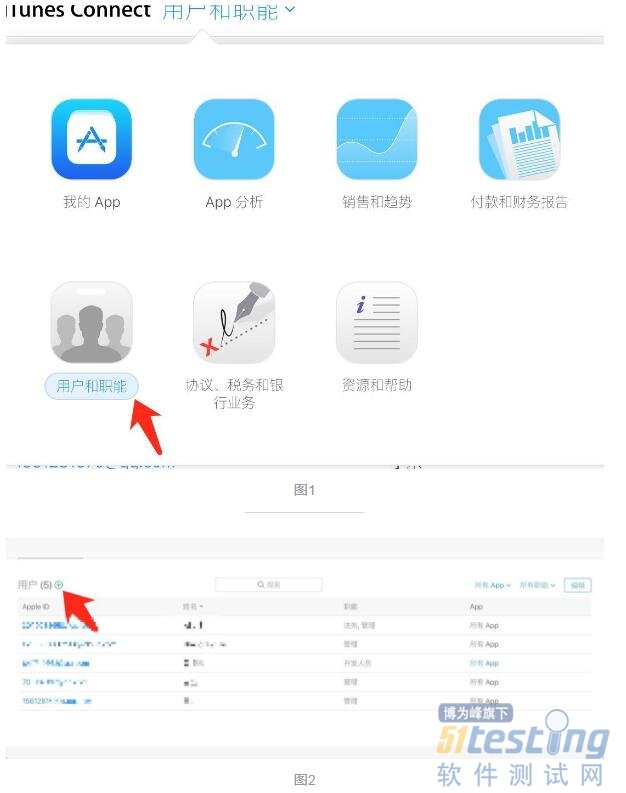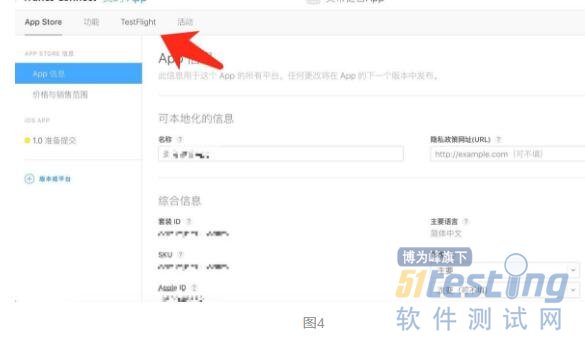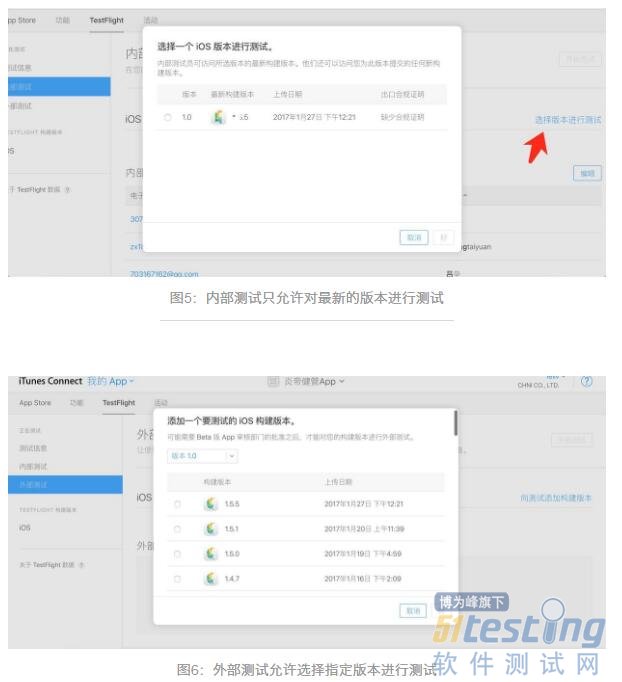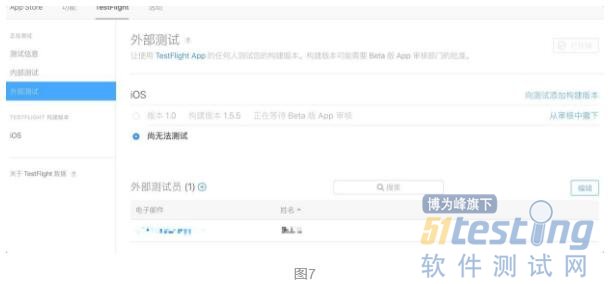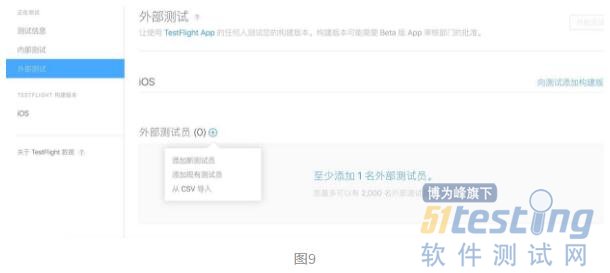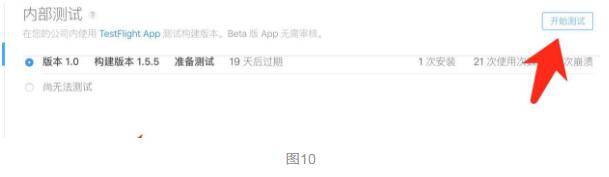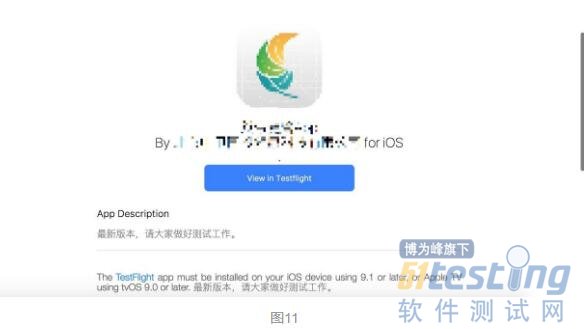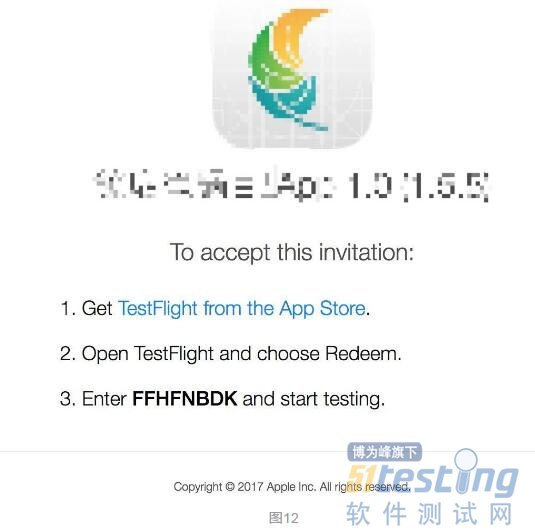使用TestFlight来进行分发测试和客户演示也有一段时间了。发现苹果为我们提供的这个测试工具还是很好用的,可以满足大部分的业务需求。 正好今天同学来问我相关的问题,就顺便写一篇文章来简单介绍下TestFlight的使用。
TestFlight分为内部测试和外部测试两个分发途径,首先来介绍一下两种途径的区别:
内部测试:
· 内部测试最高允许加入25位测试人员。
· 内部测试需先在用户组中加入相应的用户。
· 内部测试不需要审核,可以随时进行测试。和内部测试这个名字一样,比较适合公司内部少量人员来进行测试。但是在一些紧急情况下也是可以拿来应急使用的。(在用户组里添加测试人员时一定要注意权限。)
· 内部测试只能对最新的版本进行测试。
外部测试:
· 外部测试的最大人数限制为2000人。
· 外部测试只需输入用户邮箱即可。(也可以批量导入)
· 外部测试需要进行通过测试部门审核。
· 外部测试可以指定进行测试的版本。
下面来大概介绍一下测试的流程,整个流程其实是非常简单的,使用好TestFlight,会减少很多工作量。
首先需要在iTunes Connect中创建相应版本的App,然后在Xcode中打包上传。这一步大家应该非常熟悉了。
进入iTunes Connect,点击用户组选项,添加用户。(外部测试用户忽略此条,仅内部测试用户需要添加)
添加过后,所添加用户邮箱会收到一封确认邮件,如图3,收到邮件后按照流程确认即可。
在iTunes Connect中选择需要测试的App,进入后点击TestFlight选项,如图4。
进入TestFlight后可以看到左侧的内部测试和外部测试选项。选择相应的测试选项。进入页面后点击选择版本进行测试(内部测试、外部测试相同)内部测试会看到如图5的弹出框。外部测试测试会出现如图6的弹出框。
选择测试版本,并确认。外部测试需要填写一些App相关信息,按照提示填写即可,填写完毕后外部测试版本会进入审核状态如图7。内部测试则直接进入可用状态。
添加测试人员。内部测试只需点击?选择刚刚加入的用户即可。
外部测试人员则可以通过直接添加邮箱信息、添加已经加入在用户和职责中加入的用户、通过CSV导入三个途径导入,如图9。
添加完成后,点击右上角的开始测试即可。
开始测试后,测试员账户会收到另一封邮件。如图11。
如果在手机端打开邮件,点击后会自动跳转至TestFlight,点击安装即可。
如果后续需要添加新的测试人员,只需要在相应的测试下加入测试人员后保存,测试人员就会收到相应的测试邮件。 如果上传新的版本,TestFlight会自动通知测试人员有更新,无需再次进行操作。
在TestFlight中还有一些小的功能也比较有用,例如可以看到相应人员是否安装App以及安装App的版本。
以上是TestFlight的基本使用和简单介绍,文中如果有误,欢迎大家指正。??